THỦ THUẬT
Thao tác download và cách dùng YouTube Kids an toàn cho trẻ em
Thao tác download và cách dùng YouTube Kids an toàn cho trẻ em
Ứng dụng trên YouTube Kids được thiết lập và design thiết kế đặc biệt cho trẻ em. Hỗ trợ khám phá tìm hiểu thế giới bằng video chất lượng và đảm bảo an toàn. Bằng tính năng riêng để bảo vệ trẻ em tránh được nội dung không phù hợp trên Internet. THIÊN SƠN COMPUTER chia sẻ thao tác download và cách dùng YouTube Kids an toàn cho trẻ em

Chỉ dẫn cách download Youtube Kids
Cách download Youtube Kids trên điện thoại
Bước 1: Bạn thực hiện truy cập vào App Store hay trên CH Play để download Youtube Kids về điện thoại.
Bước 2: Bạn thực hiện search tìm kiếm Youtube Kids.
Bước 3: Rồi bạn thực hiện tải ứng dụng về thiết bị là xong.
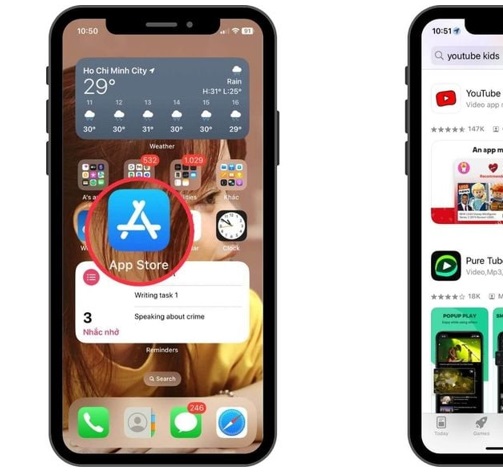
Thao tác thực hiện download Youtube Kids trên máy tính, laptop
Trường hợp với bạn dùng PC hay là laptop để thực hiện truy cập vào Youtube Kids, bạn thực hiện truy cập được trực tiếp Youtube Kids ở trên thanh công cụ tìm kiếm. Tiếp đến, bạn thực hiện chỉ chọn đường link như ở hình bên dưới là truy cập Youtube Kids được rồi.
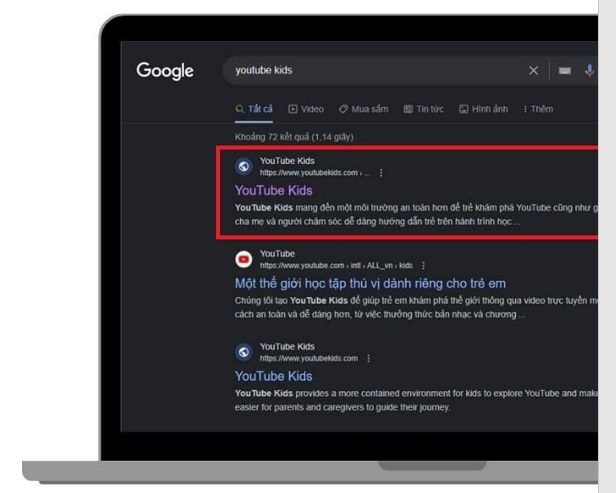
Chỉ dẫn thực hiện dùng Youtube Kids trên điện thoại và máy tính
Những bước thực hiện thiết lập cài đặt giữa smartphone và PC, laptop là tương tự gần giống nhau. Bạn thực hiện thao tác những bước tương tự như hình minh họa từng bước.
Bước 1: Thực hiện truy cập Youtube Kids xong. Bạn thực hiện nhấn chọn “Tôi là cha/mẹ”. Rồi bạn thực hiện nhấn chọn “Tiếp” để bắt đầu thiết lập cài đặt.
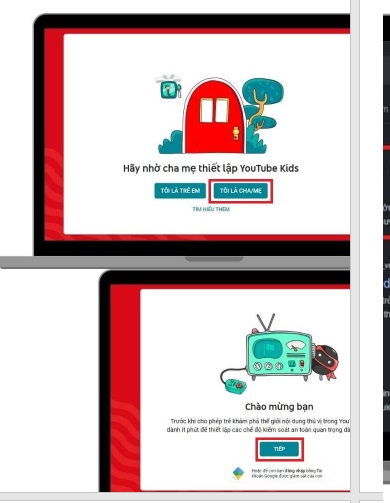
Bước 2: Bạn thực hiện nhập năm sinh của bạn vào ở ô trống. Bạn thực hiện chọn “Tiếp” để có thể đăng nhập bởi tài khoản cá nhân của chính bạn.
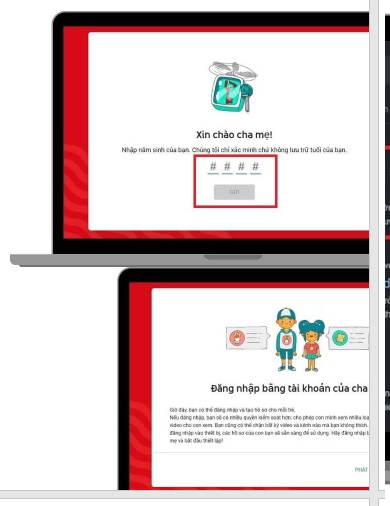
Bước 3: Bạn thực hiện lựa chọn tài khoản gmail của bạn để tiến hành thực hiện đăng nhập Youtube Kids. Bạn chọn “Đăng nhập”.
Bước 4: Bạn thực hiện đọc kĩ những điều khoản của Youtube Kids. Rồi thực hiện chọn “Tiếp” để tiếp tục nhé. Tiếp đến thực hiện nhập mật khẩu gmail của chính bạn.
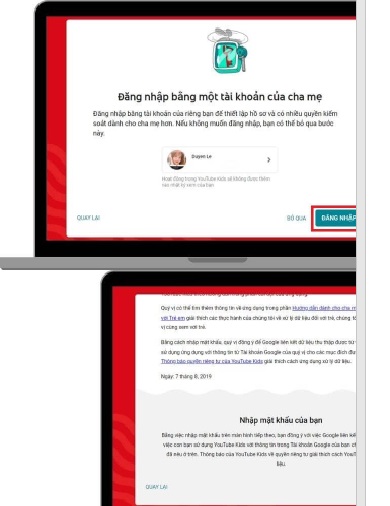
xem thêm: Thao tác tải và dùng YouTube Kids an toàn cho trẻ em
Bước 5:
Bạn thực hiện nhập thông tin sau của bé vào hồ sơ. Chúng là bao gồm Tên và Tuổi và Tháng sinh của bé.
Bước 6: Bạn thực hiện chọn “Tiếp”. Rồi sau đó bạn thực hiện chọn cài đặt nội dung hiển thị cho trẻ em. Ứng dụng Youtube Kids có ba nhóm độ tuổi khác nhau. Bạn thực hiện chọn nhóm tuổi thích hợp với bé. Rồi thực hiện nhấn chọn “Tiếp”.
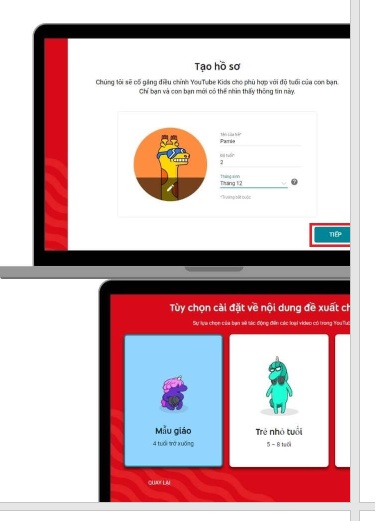
Bước 7: Ứng dụng Youtube Kids sẽ trình bày giải thích các nội dung ở bên trong nhóm tuổi để bạn chắc chắn các nội dung cho bé sẽ được truy cập vào ứng dụng Youtube Kids. Bạn thực hiện nhấn “Chọn” nếu bạn đồng ý với các nội dung trong nhóm tuổi đó.
Bước 8: Bạn có thể thực hiện chọn “Tắt tìm kiếm” hay là “Bật tìm kiếm” dựa vào nhu cầu cá nhân
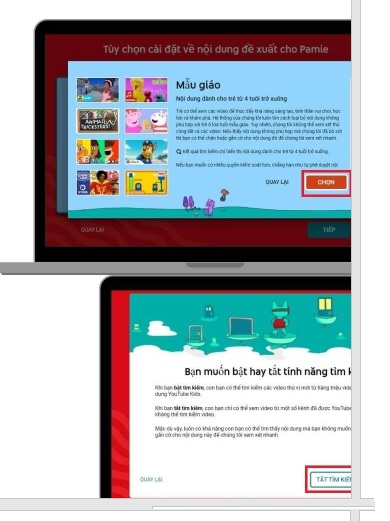
Bước 9: Thế là bạn đã thực hiện tạo hồ sơ Youtube Kids cho bé đã hoàn thành rồi. Những nội dung được hiển thị ra lúc đó sẽ nằm ở được phạm vi trong nhóm độ tuổi bạn đã lựa chọn.
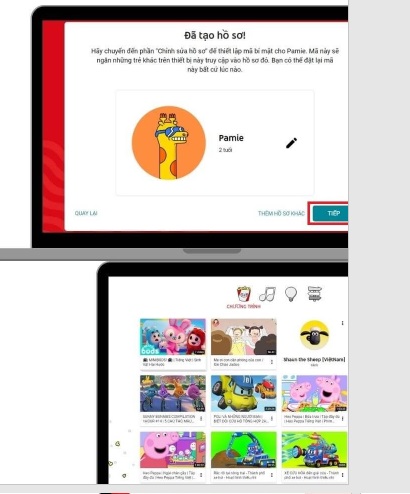
xem thêm: Thao tác thiết lập những hạn chế trên Youtube Kids
